Склады
Создание и редактирование товара
Перейдите в раздел «Склады» главного меню, нажмите на нужный склад и далее — кнопку «Добавить товар» под таблицей с товарами склада
Чтобы система работала быстро на мобильных устройствах, рекомендуем на каждом складе держать не более 200 позиций. Если у вас много товаров — создайте несколько складов, например, под каждую категорию или бренд — отдельный склад.
Единица измерения — шт, м2, л и т. д.
Закупочная цена — заполнение данного поля обеспечивает учёт оборотки (если настроен) и правильное вычисление маржинальности заказа при списании проданного товара
Комментарий к цене — выводится рядом с закупочной ценой и полезен, если вы закупаете один и тот же товар за наличные и безналом (по разным ценам) — в этом случае здесь можно написать «нал» или «безнал»
РРЦ — рекомендованная розничная цена, при списании товара в заказе менеджер будет видеть общую сумму РРЦ и исходя из этого формировать условия для клиента
Кошелёк для учёта оборотки — кошелёк, в который будут добавляться транзакции по оборотке при проводке товара, подробнее — здесь
Первичный остаток — сколько изначально товара на вашем складе. Нельзя добавлять на склад товары, которых сейчас у вас нет в наличии
Закупочная цена — заполнение данного поля обеспечивает учёт оборотки (если настроен) и правильное вычисление маржинальности заказа при списании проданного товара
Комментарий к цене — выводится рядом с закупочной ценой и полезен, если вы закупаете один и тот же товар за наличные и безналом (по разным ценам) — в этом случае здесь можно написать «нал» или «безнал»
РРЦ — рекомендованная розничная цена, при списании товара в заказе менеджер будет видеть общую сумму РРЦ и исходя из этого формировать условия для клиента
Кошелёк для учёта оборотки — кошелёк, в который будут добавляться транзакции по оборотке при проводке товара, подробнее — здесь
Первичный остаток — сколько изначально товара на вашем складе. Нельзя добавлять на склад товары, которых сейчас у вас нет в наличии
Обратите внимание, что после создания товара вы не сможете отредактировать его закупочную цену и кошелёк для учёта оборотки!
Если при следующей поставке товара закупочная цена или кошелёк, из которого производилась оплата, изменились — нужно создать НОВЫЙ товар (можно скопировать уже имеющийся) и у него прописать новую закупочную цену и кошелёк. Если этого не сделать — учёт оборотки и маржинальности заказов будет выполняться некорректно.
Если при следующей поставке товара закупочная цена или кошелёк, из которого производилась оплата, изменились — нужно создать НОВЫЙ товар (можно скопировать уже имеющийся) и у него прописать новую закупочную цену и кошелёк. Если этого не сделать — учёт оборотки и маржинальности заказов будет выполняться некорректно.
Продолжим...
Данные по товару. История проводок
Добавление и списание товара
Подробнее про методику контроля оборотных средств
